

|
Microsoft Excel是Microsoft为使用Windows和Apple Macintosh操作系统的电脑编写的一款电子表格软件。直观的界面、出色的计算功能和图表工具,再加上成功的市场营销,使Excel成为最流行的个人计算机数据处理软件。 如下所示,A 列为负责人,D 列为销售额数据。 A 列:负责人,D 列:销售额 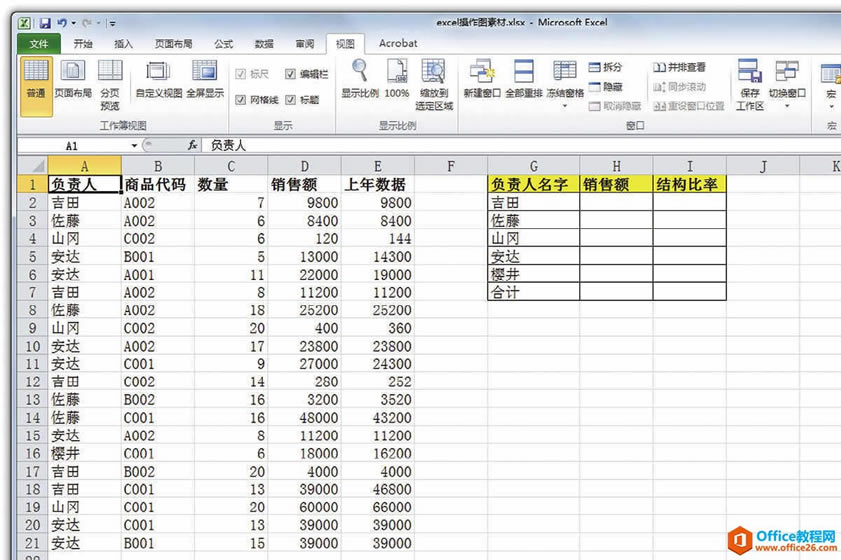 以这个数据表格为基础,从 G 列开始,计算每一个负责人的销售额的总和。 在做这项工作时,我看到很多人发生了以下“惨剧”。
那么,怎样做才正确的呢? 这时我们可以使用 SUMIF 函数,我们看一下具体的操作步骤吧。 ? 在单元格 H2内输入以下公式 =SUMIF(A:A,G2,D:D) 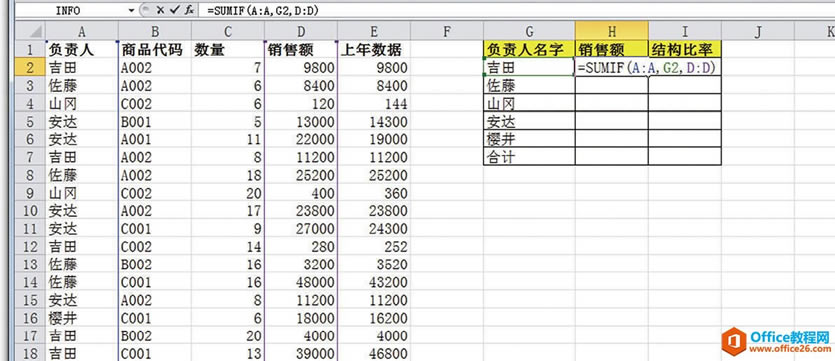 ? 按下回车键后,单元格 H2内显示“吉田”负责的销售额。 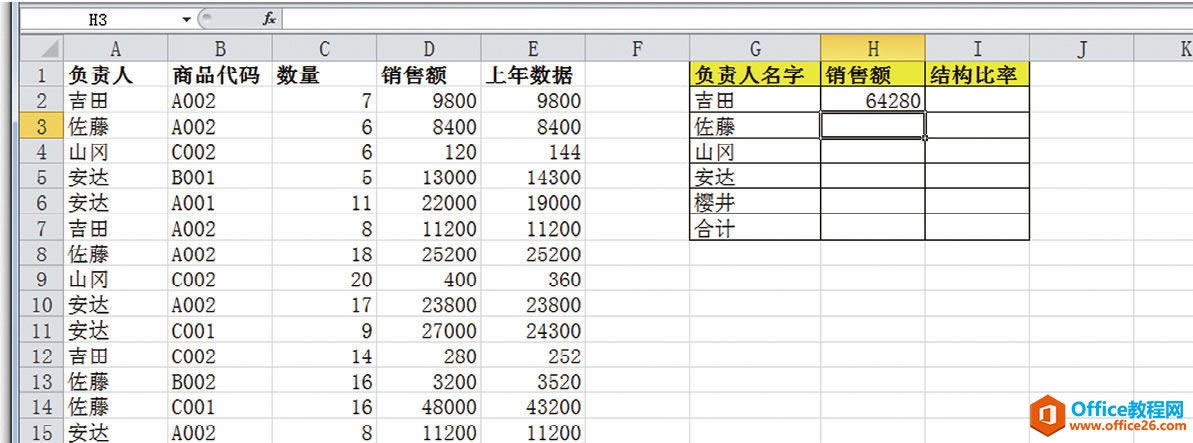 ? 将单元格 H2中的公式拖拽复制至 H6,则会显示相应的负责人的销售额。 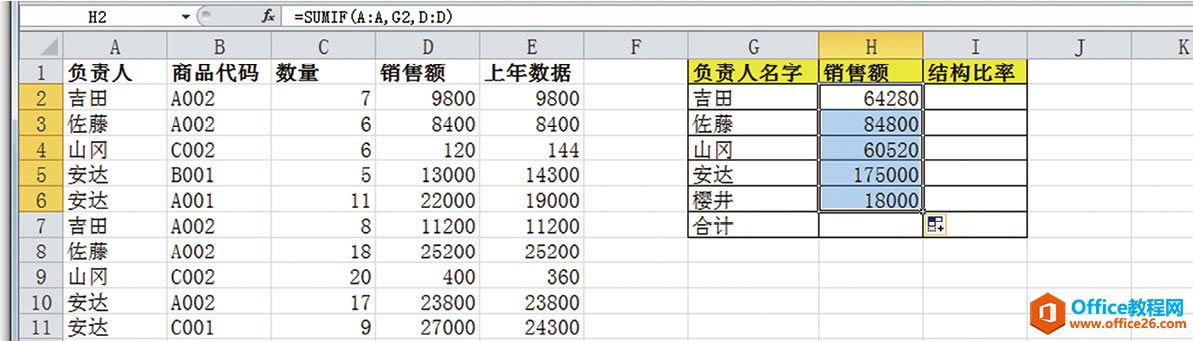 ? 想要得出所有负责人的销售额总和时,则需要双击单元格 H7,再按下 AUTOSUM 快捷键Alt?+=?。 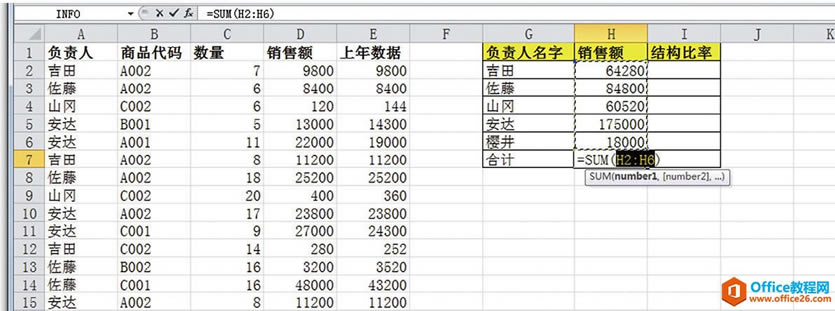 ? 按下回车键,可得出全员销售额的总和。 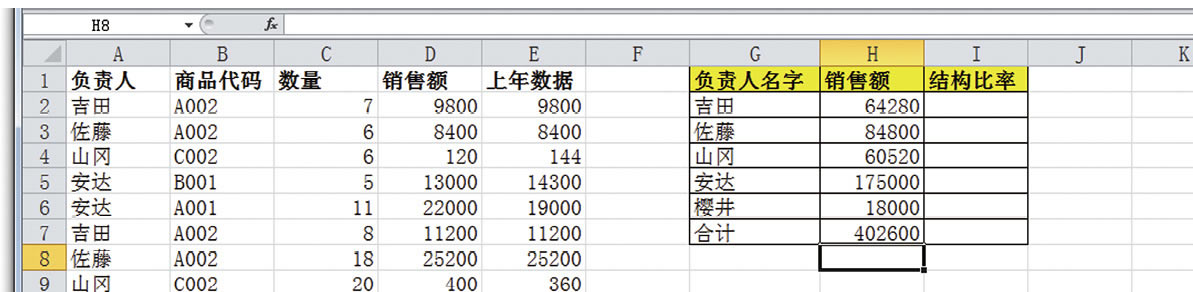 SUMIF 函数有三个参数。
按照步骤1输入“=SUMIF(A:A,G2,D:D)”这一公式,Excel 会自动识别,做出以下的处理:
Excel整体界面趋于平面化,显得清新简洁。流畅的动画和平滑的过渡,带来不同以往的使用体验。 |
温馨提示:喜欢本站的话,请收藏一下本站!